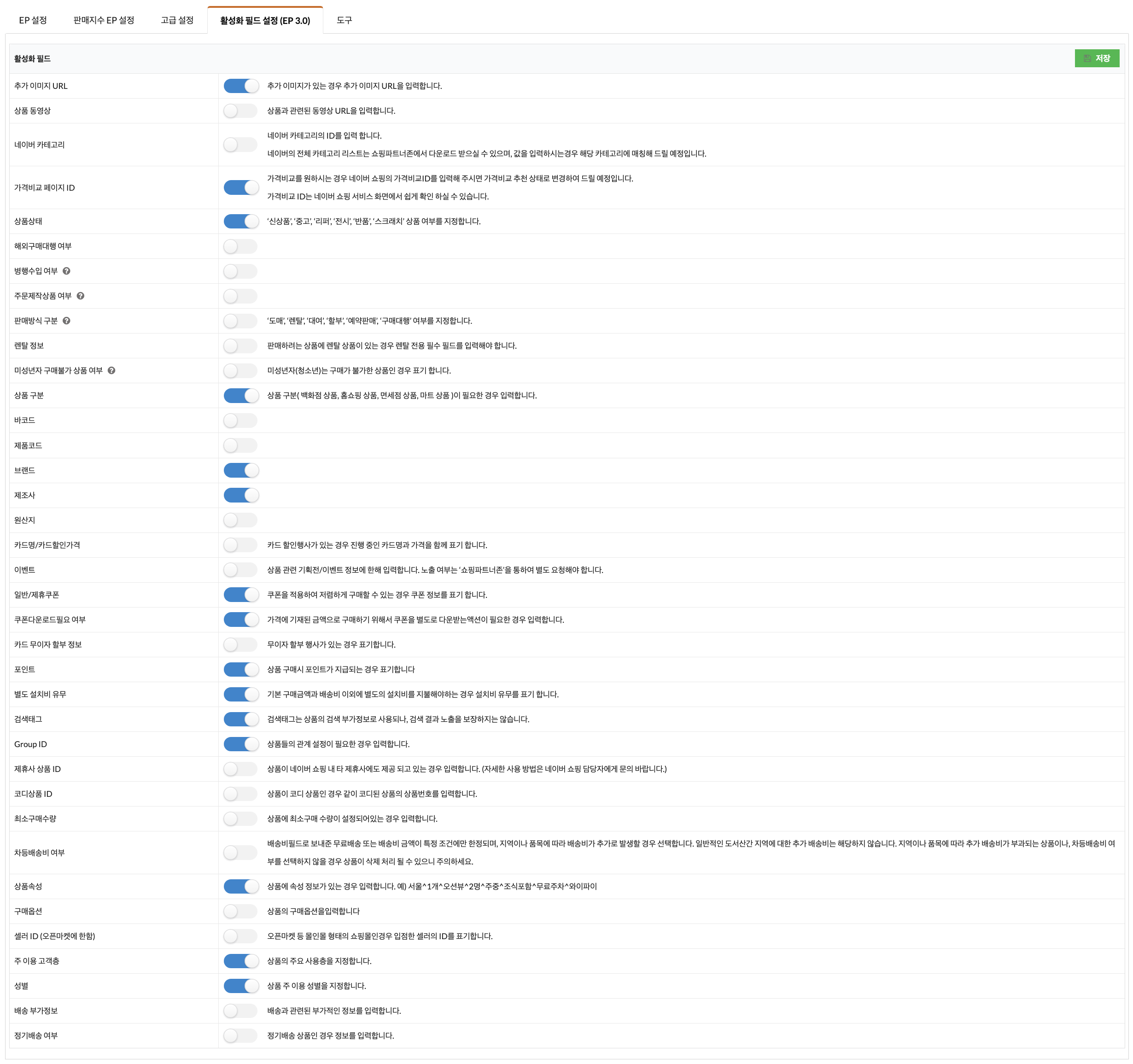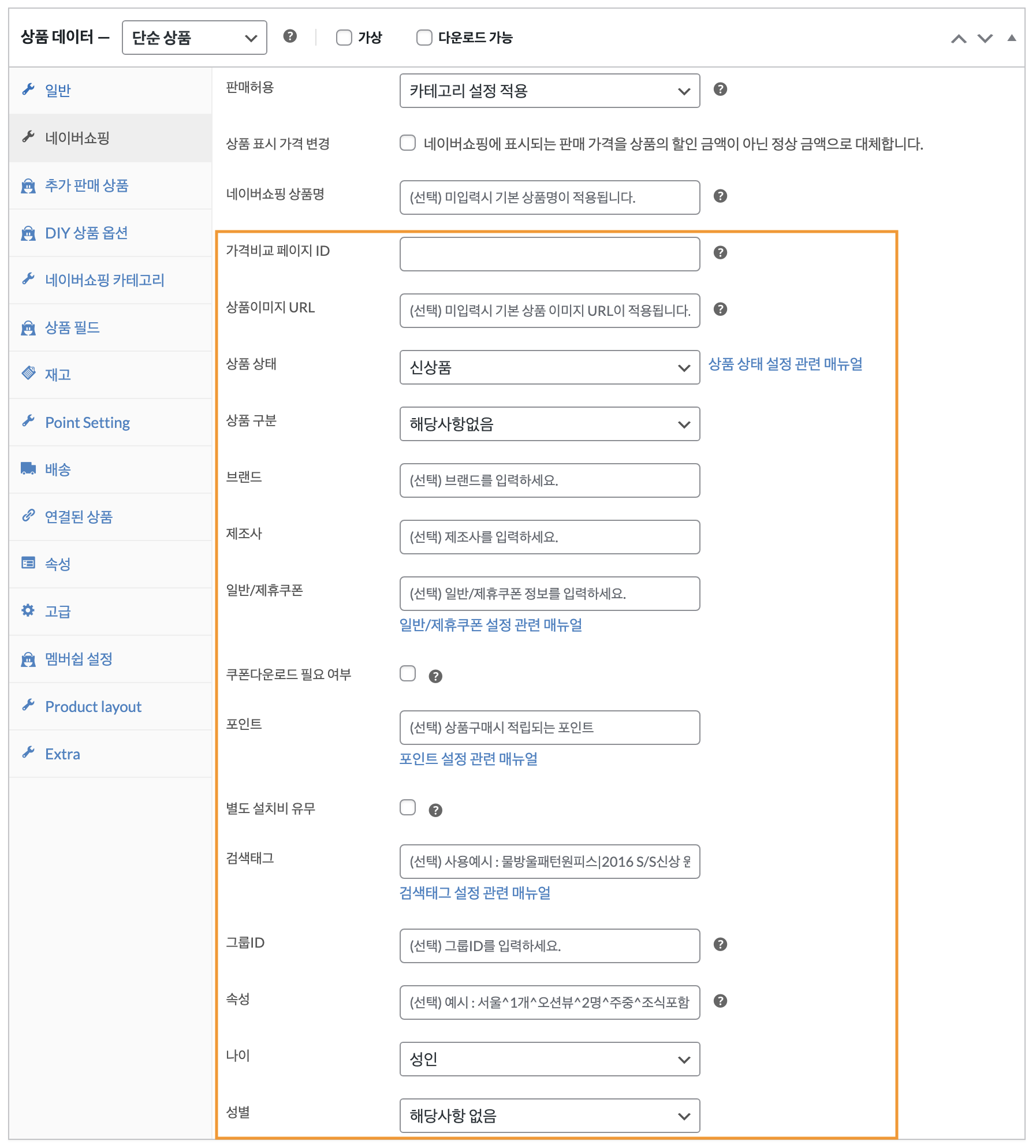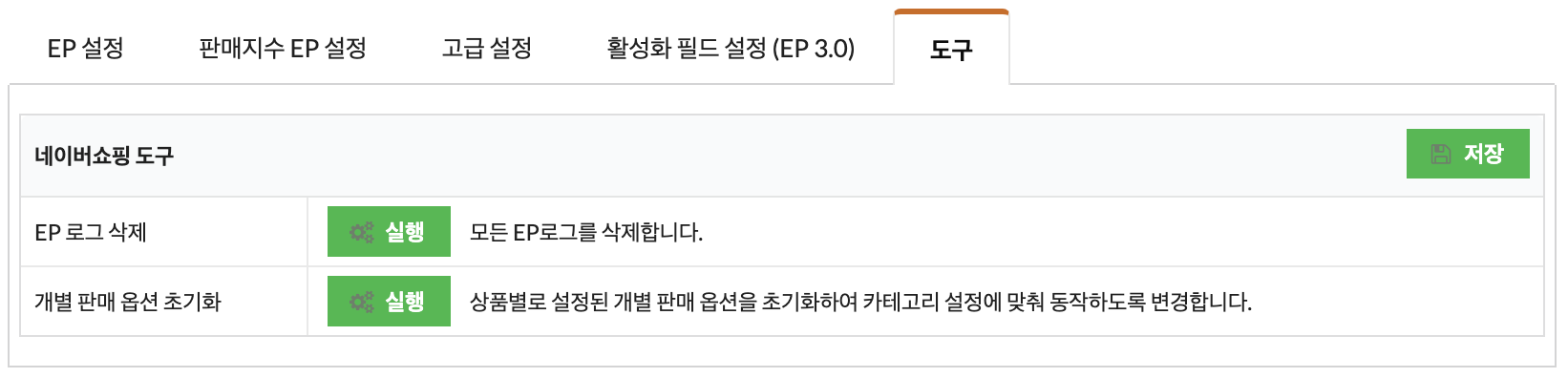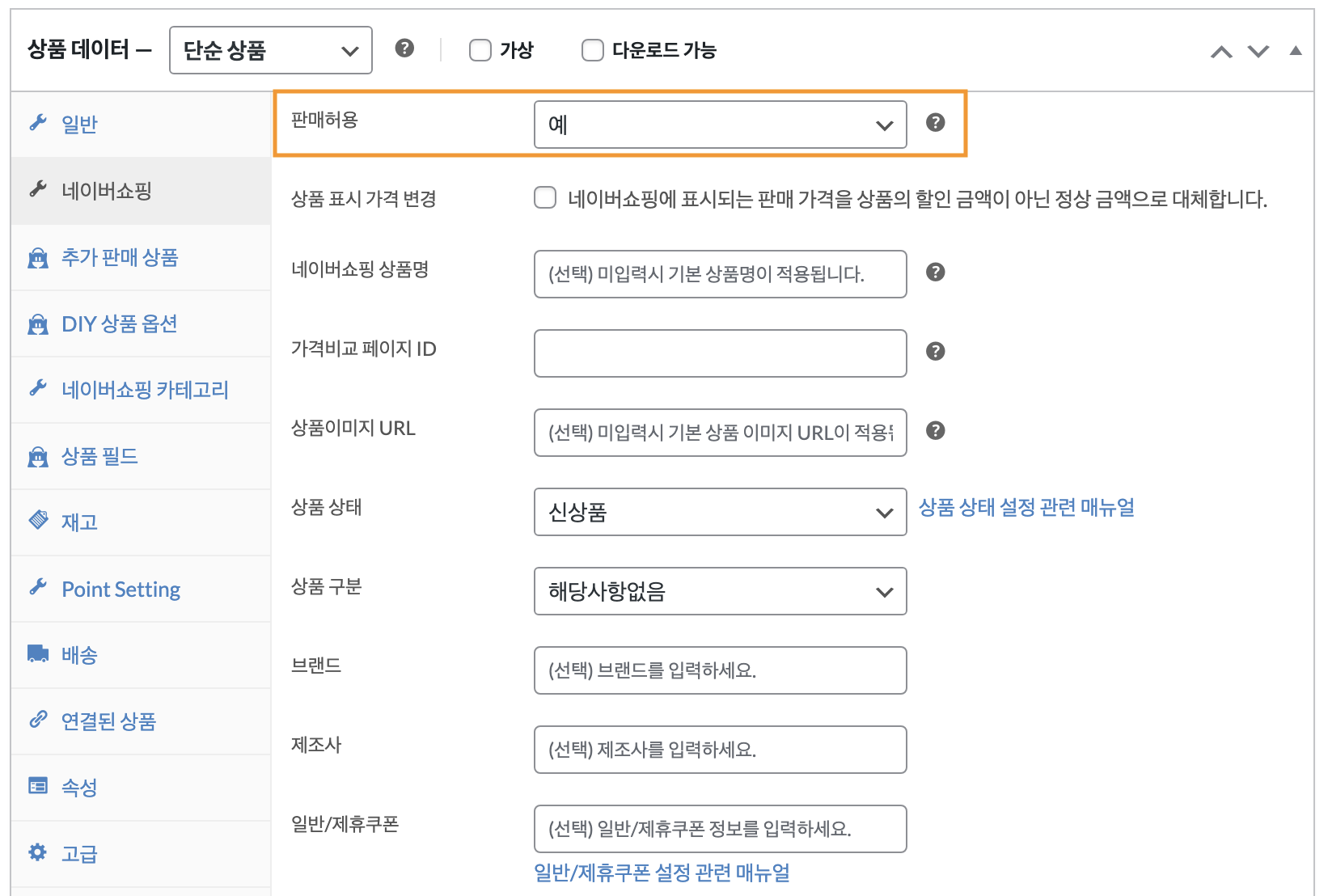EP 설정 #
활성화 #
활성화 시 네이버쇼핑 기능을 이용할 수 있습니다.

EP 설정 #
네이버쇼핑 EP(Engine Page) 파일 생성에 필요한 정보를 설정합니다.
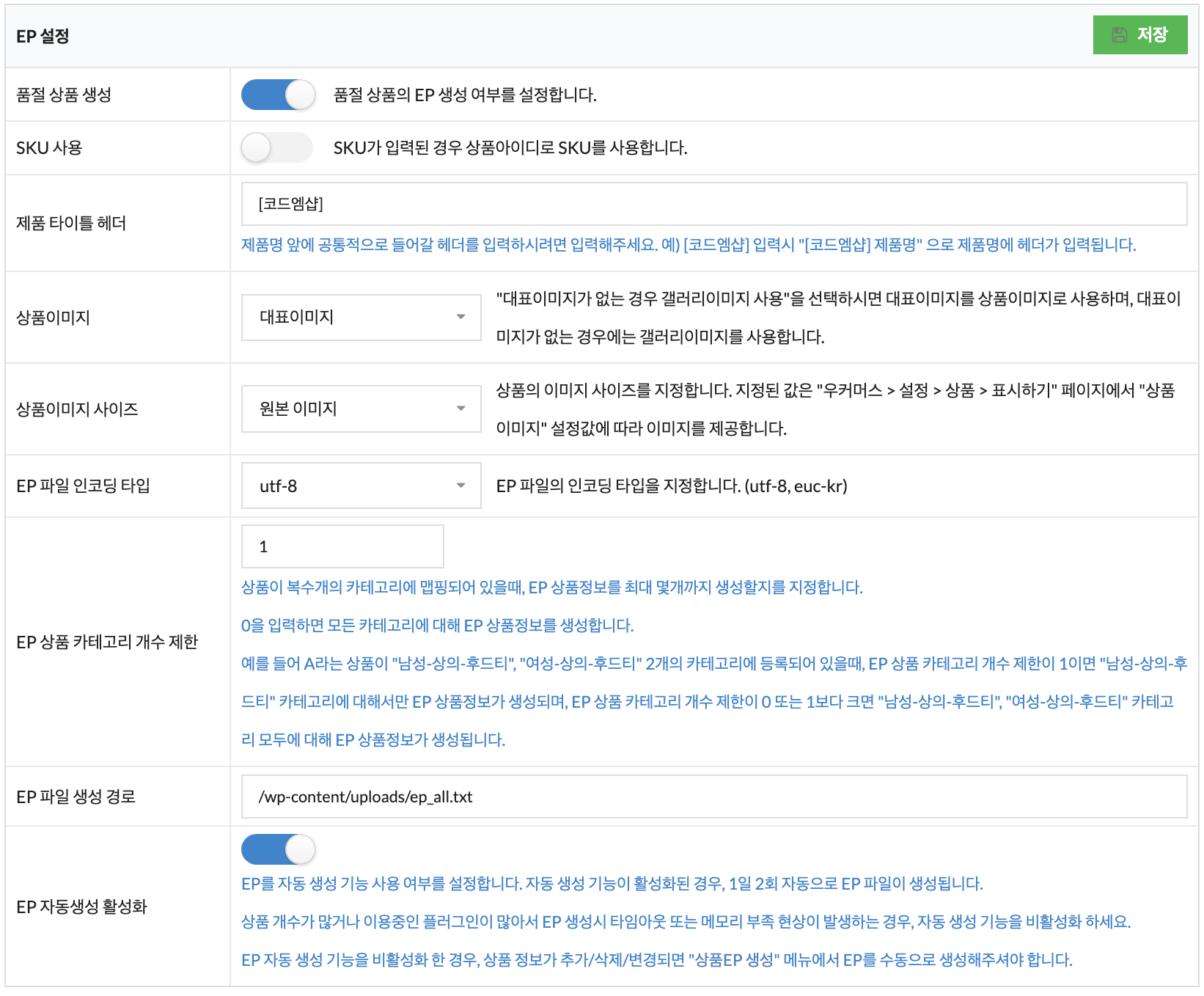
-
품절 상품 생성 #
품절된 상품의 EP 생성 여부를 설정합니다.
-
SKU 사용 #
네이버쇼핑 상품 ID로 SKU를 이용할지 여부를 지정합니다.
-
제품 타이틀 헤더 #
제품명 앞에 공통적으로 들어갈 헤더를 지정할 수 있습니다.
예시 : [코드엠샵] 입력 시
[코드엠샵]제품명으로 표시됩니다. -
상품이미지 #
네이버쇼핑에 등록할 상품의 등록할 상품의 이미지 타입을 지정할 수 있습니다.
대표이미지 : 상품 등록 페이지의 상품 이미지에 등록된 이미지를 사용합니다.
갤러리이미지 : 상품 등록 페이지의 상품 갤러리에 등록된 이미지를 사용합니다.
대표 이미지가 없는 경우 갤러리 이미지 사용 : 상품 이미지를 대표 이미지로 사용하며, 상품 이미지가 없는 경우 상품 갤러리에 등록된 이미지를 사용합니다. -
상품이미지 사이즈 #
상품의 이미지 사이즈를 지정합니다.
지정된 값은 [우커머스 > 설정 > 상품 > 표시하기] 페이지에서 “상품 이미지” 설정 값에 따라 이미지를 제공합니다. -
EP 파일 인코딩 타입 #
EP 파일의 인코딩 타입을 지정할 수 있습니다.
EP 파일의 기본 인코딩은 uft-8입니다. -
EP 상품 카테고리 개수 제한 #
상품이 복수개의 카테고리에 맵핑되어 있을때, EP 상품정보를 최대 몇개까지 생성할지를 지정합니다.
0을 입력하면 모든 카테고리에 대해 EP 상품정보를 생성합니다.예시 : A 상품이
"남성-상의-후드티", "여성-상의-후드티" 2개의 카테고리에 등록되어 있을 때
EP 상품 카테고리 개수 제한이1인 경우=>"남성-상의-후드티" 카테고리에 대해서만 EP 상품 정보가 생성됩니다.
EP 상품 카테고리 개수 제한이0 또는 1보다 큰 경우=>"남성-상의-후드티", "여성-상의-후드티" 카테고리 모두에 대해 EP 상품 정보가 생성됩니다. -
EP 파일 생성 경로 #
EP 파일을 생성할 경로를 지정합니다.
사이트의 도메인이 “www.testmall.com”이고 EP파일 생성 경로를 “wp-content/uploads/ep_all.txt”로 지정했다면, 네이버쇼핑 파트너존에 등록할 EP URL은 “https://www.testmall.com/wp-content/uploads/ep_all.txt” 입니다. -
EP 자동생성 활성화 #
EP 파일을 자동으로 생성합니다.
해당 기능을 비활성화 할 경우, 상품 정보가 수정되면 수동으로 EP 파일을 재생성해야 합니다.
EP 파일 수동 생성 방법은 매뉴얼을 참고합니다.
배송비 설정 #
EP 파일 생성 시 배송비 계산의 기준이 되는 배송존을 설정합니다.
EP 파일을 생성하는 시점에는 고객의 주소지를 확인할 수 없기 때문에 배송비 계산의 기준이 되는 배송존을 반드시 지정해야 합니다.
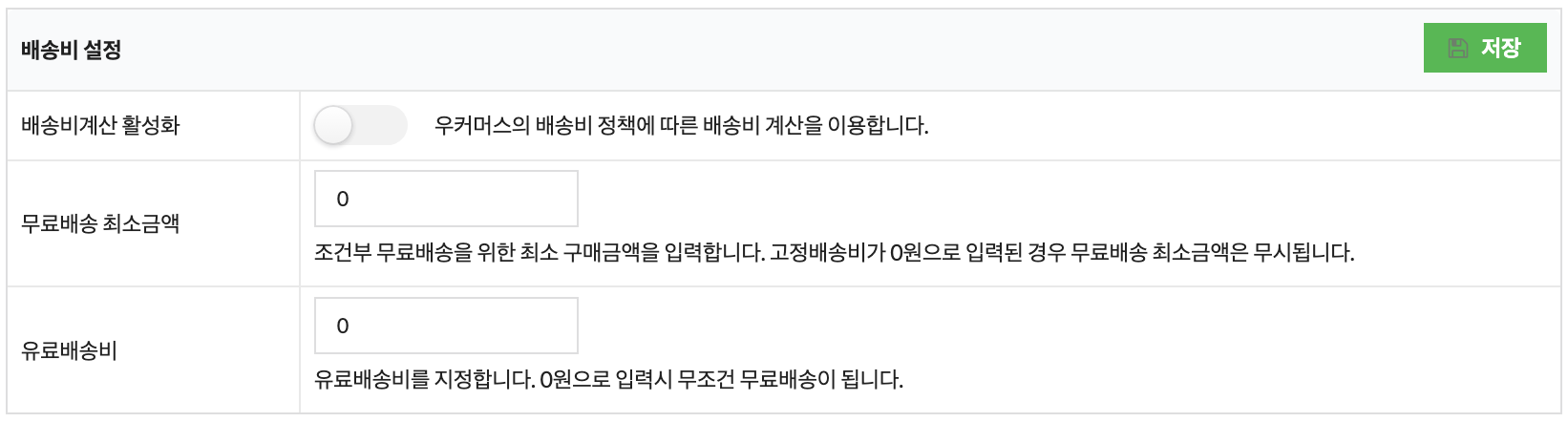
판매지수 EP 설정 #
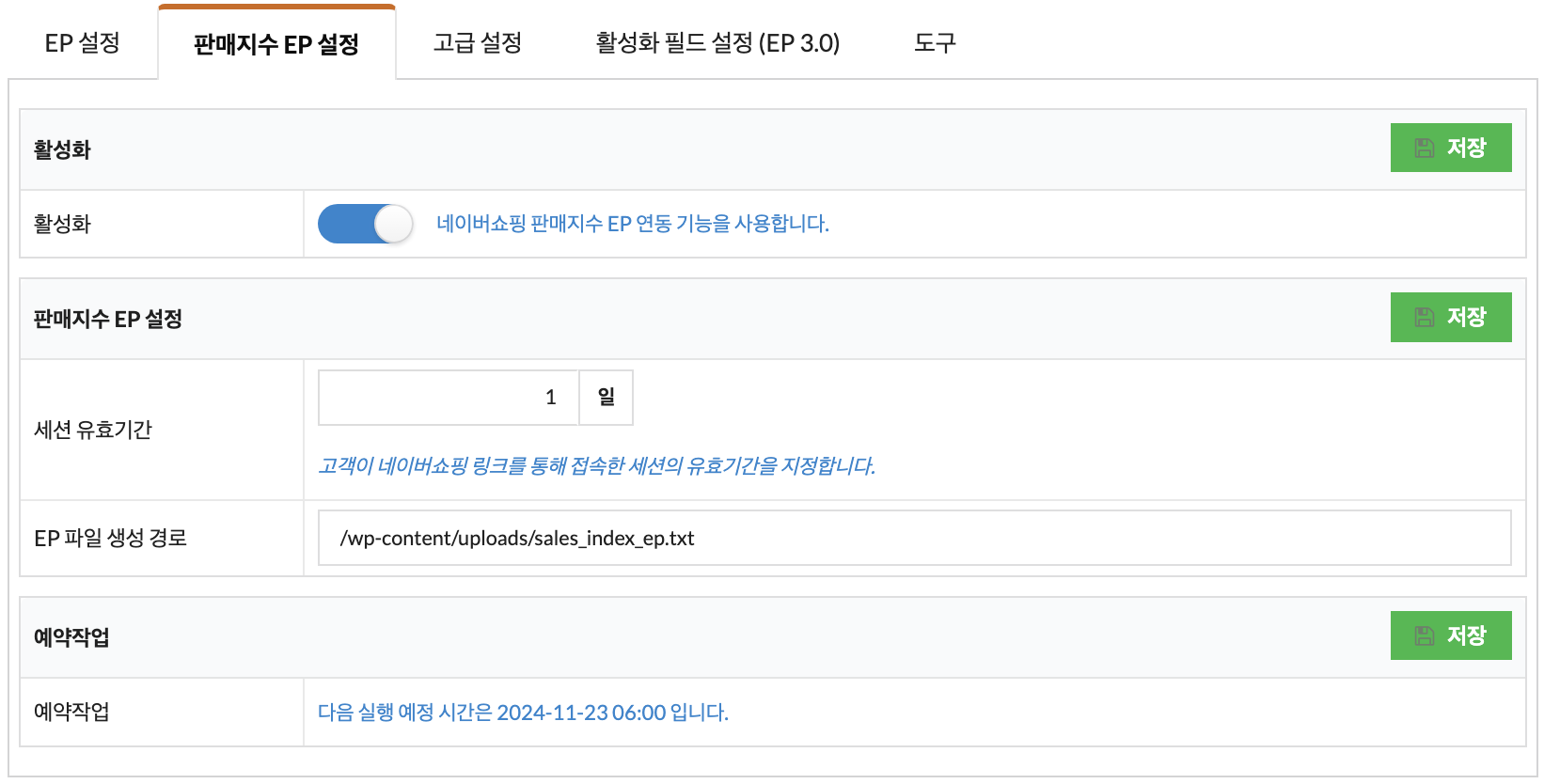
활성화 #
활성화 시 네이버쇼핑 판매지수 EP 기능을 사용할 수 있습니다.
판매지수 EP 설정 #
-
세션 유효기간 #
네이버쇼핑을 통한 사이트 접속 후, 판매지수 데이터에 반영 처리할 유효 기간을 지정합니다.
유효기간이 3일인 경우 네이버쇼핑을 통한 접속 후 바로 결제를 진행하지 않아도, 3일 내 해당 상품을 구매하면 판매지수 데이터에 반영됩니다.
기간 내에 결제가 이루어진다 하더라도, 브라우저가 변경되었거나 브라우저의 캐시가 삭제된 경우엔 처리되지 않습니다.
네이버 측에서 만료일을 따로 제한하고 있지는 않지만, 유효 클릭 대비 판매데이터가 과도한 경우 모니터링을 통해 전체 판매지수 반영이 제한될 수 있다고 하니 참고 바랍니다. -
EP 파일 생성 경로 #
판매지수 EP 파일을 생성할 경로를 지정합니다.
기본값은 /wp-content/uploads/sales_index_ep.txt 입니다.
예약작업 #
판매지수 EP 파일이 생성될 시간을 확인하실 수 있습니다.
판매지수 데이터는 전일 결제된 데이터만 반영되며, 10시에 네이버측에서 데이터를 확인하므로 매일 오전 6시에 EP 파일을 생성합니다.
고급 설정 #
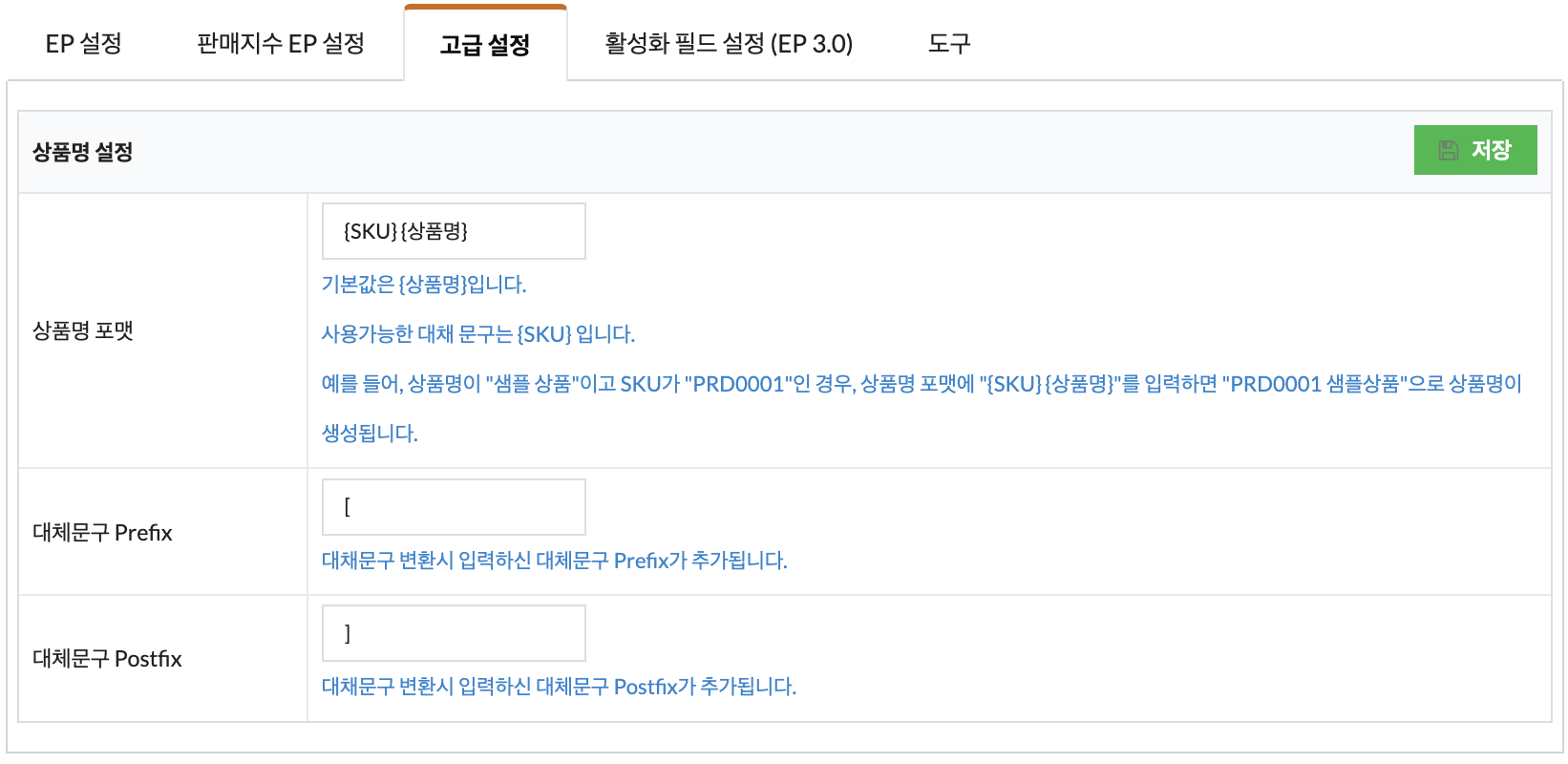
-
상품명 포맷 #
네이버쇼핑 상품명의 포맷을 지정합니다.
기본 값은 {상품명} 이며, 추가로 사용 가능한 대체문구는 {SKU}입니다.예시 : 상품명이 “샘플 상품”이고 SKU가 “PRD0001″인 경우, 상품명 포맷에
{SKU} {상품명}를 입력하면PRD0001 샘플상품으로 상품명이 생성됩니다. -
대체문구 Prefix #
대체문구 치환 시, 대체문구의 앞에 추가할 Prefix를 지정합니다.
예시 :
Prefix가 [인 경우,[PRD0001 샘플상품으로 상품명이 생성됩니다. -
대체문구 Postfix #
대체문구 치환 시, 대체문구의 뒤에 추가할 Postfix를 지정합니다.
예시 :
Prefix - [ / Postfix - ]인 경우,[PRD0001] 샘플상품으로 상품명이 생성됩니다.